win10系统搜索栏没反应的处理方法 win10系统搜索栏点击无反应
更新时间:2023-09-28 11:37:42作者:jiang
win10系统搜索栏没反应的处理方法,Win10系统的搜索栏是我们在日常使用电脑时经常会接触到的一个工具,然而有时候我们可能会遇到搜索栏点击无反应的情况,这种情况让我们感到困扰,因为我们无法通过搜索栏来找到我们需要的文件或者程序。幸运的是针对这个问题,我们有一些处理方法可以尝试。在本文中我们将探讨一些可能导致Win10系统搜索栏无反应的原因,并提供相应的解决方案,帮助您解决这一问题,让您的电脑恢复正常运行。
1、以管理员身份点击【Windows PowerShell】功能。
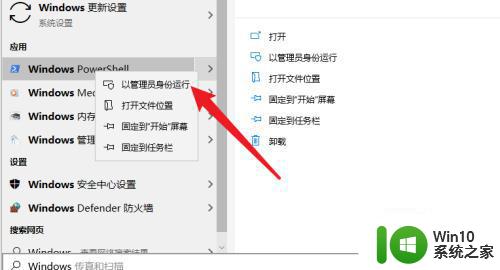
2、输入代码在界面中输入代码“Get-AppXPackage -AllUsers | Foreach {Add-AppxPackage -DisableDevelopmentMode -Register “$($_.InstallLocation)AppXManifest.xml”}”回车执行。
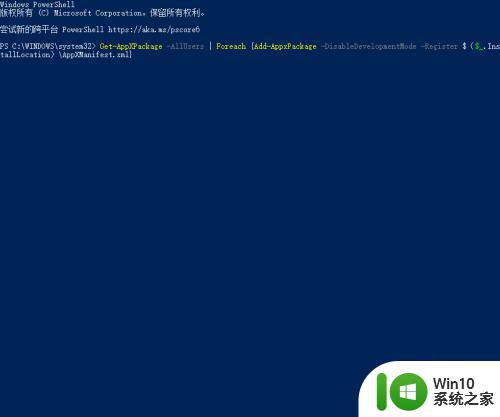
3、完成修复。等待功能执行代码修复搜索栏即可。
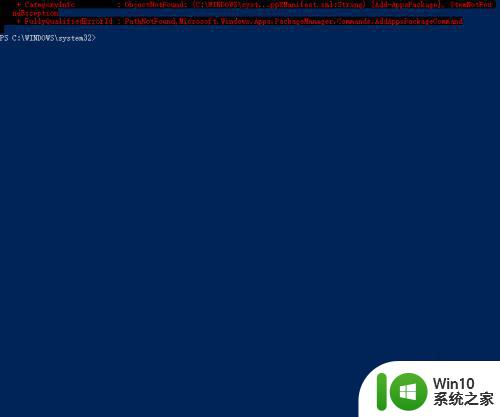
4、温馨提示用户还可以尝试的重启资源管理器来修复搜索栏功能。
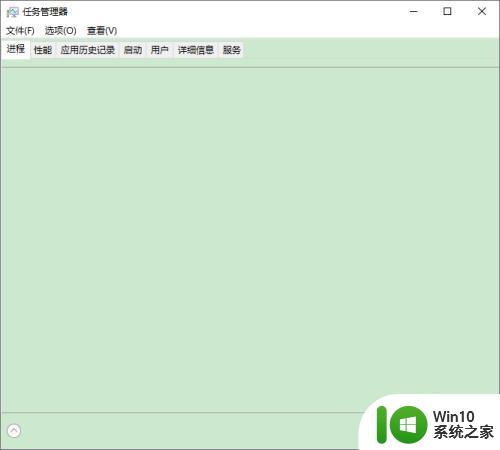
以上是处理Win10系统搜索栏无响应问题的全部方法,如果您需要,您可以按照小编的步骤进行操作,希望这对大家有所帮助。
win10系统搜索栏没反应的处理方法 win10系统搜索栏点击无反应相关教程
- win10电脑搜索不能用修复方法 win10系统点击搜索无反应如何解决
- win10点击搜索框丝毫没反应的两种解决方法 win10点击搜索框丝毫没反应怎么办
- win10搜索框点了没反应的解决方法 win10点击搜索框没反应怎么办
- win10搜索框点击无反应永久解决方法 Win10搜索框点击无反应怎么办
- win10点击搜索框和小娜没反应解决技巧 win10点击搜索框和小娜没反应什么原因
- win10 20h2搜索框无法使用如何处理 win10 20h2任务栏搜索框无法点击
- win10系统任务栏“搜索web和windows”取消的方法 Win10系统如何取消任务栏搜索栏中的“搜索web和windows”
- win10搜索文件夹点了没反应 win10搜索框无法弹出搜索结果如何解决
- win10点击文件夹中的搜索框无反应如何解决 Win10文件夹搜索框无法输入怎么办
- win10点击状态栏没反应 win10底部任务栏无响应解决方法
- windows10 任务栏 u盘点击弹出没反应如何处理 windows10任务栏u盘点击无反应怎么办
- 电脑开机后鼠标点击桌面软件无反应 Win10系统电脑点击桌面快捷方式没反应怎么处理
- 蜘蛛侠:暗影之网win10无法运行解决方法 蜘蛛侠暗影之网win10闪退解决方法
- win10玩只狼:影逝二度游戏卡顿什么原因 win10玩只狼:影逝二度游戏卡顿的处理方法 win10只狼影逝二度游戏卡顿解决方法
- 《极品飞车13:变速》win10无法启动解决方法 极品飞车13变速win10闪退解决方法
- win10桌面图标设置没有权限访问如何处理 Win10桌面图标权限访问被拒绝怎么办
win10系统教程推荐
- 1 蜘蛛侠:暗影之网win10无法运行解决方法 蜘蛛侠暗影之网win10闪退解决方法
- 2 win10桌面图标设置没有权限访问如何处理 Win10桌面图标权限访问被拒绝怎么办
- 3 win10关闭个人信息收集的最佳方法 如何在win10中关闭个人信息收集
- 4 英雄联盟win10无法初始化图像设备怎么办 英雄联盟win10启动黑屏怎么解决
- 5 win10需要来自system权限才能删除解决方法 Win10删除文件需要管理员权限解决方法
- 6 win10电脑查看激活密码的快捷方法 win10电脑激活密码查看方法
- 7 win10平板模式怎么切换电脑模式快捷键 win10平板模式如何切换至电脑模式
- 8 win10 usb无法识别鼠标无法操作如何修复 Win10 USB接口无法识别鼠标怎么办
- 9 笔记本电脑win10更新后开机黑屏很久才有画面如何修复 win10更新后笔记本电脑开机黑屏怎么办
- 10 电脑w10设备管理器里没有蓝牙怎么办 电脑w10蓝牙设备管理器找不到
win10系统推荐
- 1 萝卜家园ghost win10 32位安装稳定版下载v2023.12
- 2 电脑公司ghost win10 64位专业免激活版v2023.12
- 3 番茄家园ghost win10 32位旗舰破解版v2023.12
- 4 索尼笔记本ghost win10 64位原版正式版v2023.12
- 5 系统之家ghost win10 64位u盘家庭版v2023.12
- 6 电脑公司ghost win10 64位官方破解版v2023.12
- 7 系统之家windows10 64位原版安装版v2023.12
- 8 深度技术ghost win10 64位极速稳定版v2023.12
- 9 雨林木风ghost win10 64位专业旗舰版v2023.12
- 10 电脑公司ghost win10 32位正式装机版v2023.12